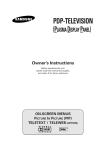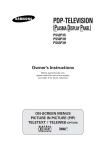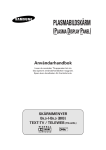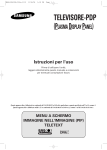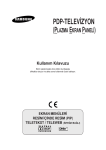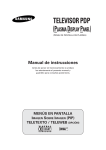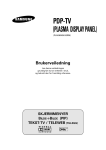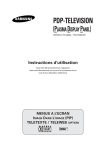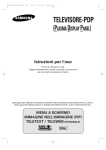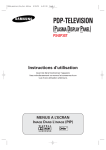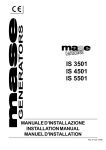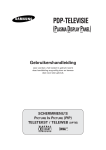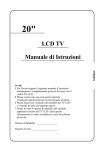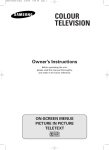Download Samsung PS-42P3S User Manual
Transcript
TELEVISORE-PDP (PLASMA DISPLAY PANEL) Istruzioni per l'uso Prima di utilizzarel'apparecchio, leggere attentamente questo manuale e conservarlo per eventuali consultazioni future. Questo apparecchio è fabbricato in conformità al D.M.28.08.95 n.548 ed in particolare a quanto specificato nell’ Art.2, comma 1. MENU A SCHERMO Immagine nell'Immagine (PIP) TELETEXT / TELEWEB (OPZIONALE) Misure di sicurezza ITA ◆ Non collocare il PDP su carrelli, supporti, treppiedi, mensole o tavoli instabili o in un luogo da dove potrebbe cadere. ◆ Non esporre il PDP a temperature o umidità eccessive. ◆ Non esporre il PDP alla luce diretta del sole o ad altre fonti di calore. ◆ Non porre il PDP a contatto con liquidi. ◆ Non introdurre oggetti di alcun genere nel televisore e non appoggiare recipienti pieni d'acqua sul PDP. ◆ In caso di temporale (in particolare in presenza di fulmini), scollegare il PDP dalla presa di corrente e dall'antenna. ◆ Non calpestare il cavo di alimentazione e non torcerlo. ◆ Non sovraccaricare le prese a parete o i cavi di prolunga, in quanto ciò potrebbe provocare un rischio d'incendio o di scossa elettrica. ◆ Per pulire il PDP, utilizzare un panno morbido e asciutto (che non contenga sostanze volatili). ◆ In caso di guasto del PDP non tentare di ripararlo personalmente. Rivolgersi al personale di assistenza qualificato. ◆ Se il telecomando non viene utilizzato per un periodo di tempo prolungato, rimuovere le batterie e riporlo in un luogo fresco e asciutto. ◆ Non far cadere il telecomando. ◆ Quando si installa un PDP, per esempio per una mostra o altri eventi, l’unità potrebbe surriscaldarsi se posizionata a contatto diretto del pavimento o di un tappeto. Utilizzare un supporto appropriato, oppure utilizzare il montaggio a parete, al soffitto o il sistema Lift-Stand offerto da Samsung. (Non utilizzarlo o esporlo in posizione orizzontale né posizionare l’unità direttamente sul pavimento.) Istruzioni per l'utente ◆ Memorizzazione dell'immagine sullo schermo Non visualizzare un'immagine fissa (p. es un videogioco oppure quando si attacca un PC a questo PDP) sul monitor al plasma per più di 2 ore poiché ciò può provocare un effetto di memorizzazione dell'immagine sullo schermo. Questa memorizzazione dell'immagine è nota anche come “bruciatura dello schermo”. Per evitare questo effetto, ridurre il livello di luminosità e contrasto dello schermo quando si visualizza un'immagine fissa. ◆ Difetto di una cella Lo schermo al plasma è costituito da celle di piccole dimensioni. Sebbene i pannelli siano prodotti con più del 99.9 per cento di celle attive, vi possono essere alcune celle che non emettono luce o che rimangono accese permanentemente. ◆ Altezza Il PDP può funzionare normalmente solo al di sotto di una quota di 2000 m. Non installarlo e farlo funzionare al di sopra di una quota di 2000 m, poiché in tal caso potrebbero verificarsi anomalie funzionali. ◆ Garanzia - Durata della garanzia: Due anni dall'acquisto del PDP. - La garanzia non copre i danni provocati dall'effetto di memorizzazione dell'immagine. - I difetti dovuti alla “bruciatura dello schermo” non sono coperti dalla garanzia. 2 Attenzione ITA ATTENZIONE RISCHIO DI SCARICHE ELETTRICHE NON APRIRE ATTENZIONE: PER EVITARE SCARICHE ELETTRICHE, NON RIMUOVERE IL COPERCHIO POSTERIORE. LL'INTERNO NON VI È ALCUNA PARTE RIPARABILE DALL'UTENTE. RIVOLGERSI AL PERSONALE DI ASSISTENZA QUALIFICATO. AVVERTENZA: PER EVITARE DANNI CHE POTREBBERO CAUSARE RISCHI DI INCENDIO O SCARICHE ELETTRICHE, NON ESPORRE L'APPARECCHIO ALLA PIOGGIA O ALL'UMIDITÀ. Il simbolo del fulmine con la freccia all'interno del triangolo rappresenta un segnale di avvertenza, che indica la presenza di una “tensione pericolosa” all'interno dell'apparecchio. Il punto esclamativo all'interno del triangolo rappresenta un segnale di avvertenza, che indica la presenza di istruzioni importanti relative all'apparecchio. di rete è indicata sul ☛ Laretrotensione del PDP e la frequenza è di 50 o 60 Hz. Verifica dei componenti Articoli venduti separatamente Istruzioni per l'uso Telecomando/ Batterie di tipo AAA Cavo S-VIDEO Cavo antenna Cavo di alimentazione Fili altoparlante Cavi AV (RCA) Nuclei in ferrite per cavo SCART Cavo PC Nuclei in ferrite per filo altoparlante DNIeTM (Digital Natural Image engine) Questa funzione permette di avere immagini più dettagliate con la riduzione dei disturbi 3D e miglioramenti del dettaglio, del contrasto e del bianco. La nuova compensazione dell'immagine algoritmo garantisce immagini più brillanti, chiare e dettagliate. La tecnologia DNIe‘ cattura ed elabora ogni segnale per offrire un'immagine perfetta. 3 ITA Sommario ◆ INTRODUZIONE ■ ■ ■ Misure di sicurezza ....................................................................................... Istruzioni per l'utente .................................................................................... Attenzione ..................................................................................................... 2 2 3 ◆ COLLEGAMENTO E PREPAZIONE DELLO SCHERMO ■ ■ ■ ■ ■ ■ ■ ■ ■ ■ ■ ■ ■ Il vostro nuovo PDP (Plasma Display Panel) ............................................... Telecomando a infrarossi ............................................................................. Inserimento delle batterie nel telecomando .................................................. Distacco dello schermo dal supporto a parete ............................................. Collegamento degli altoparlanti .................................................................... Collegamento a un'antenna o a una rete televisiva via cavo ....................... Collegamento di un ricevitore satellitare o di un decoder ............................. Accensione e spegnimento .......................................................................... Posizionamento in modalità standby ............................................................ Imparare a usare il telecomando .................................................................. Impostazione del telecomando ..................................................................... Funzione Plug & Play ................................................................................... Scelta della lingua ........................................................................................ 6 8 9 10 12 14 14 15 15 16 17 18 19 ◆ IMPOSTAZIONE DEI CANALI ■ ■ ■ ■ ■ ■ Memorizzazione automatica dei canali ......................................................... Riordino dei canali memorizzati .................................................................... Memorizzazione manuale dei canali ............................................................ Assegnazione dei nomi ai canali .................................................................. Attivazione del blocco canali ed esclusione dei canali indesiderati .............. Visualizzazione delle informazioni................................................................. 20 21 22 24 25 26 ◆ USO DELLO SCHERMO (continua) ■ ■ ■ ■ ■ ■ ■ ■ ■ ■ ■ 4 Modifica dello standard dell’immagine........................................................... Regolazione delle impostazioni dell'immagine .............................................. Regolazione delle impostazioni dell'immagine (in modalità PC o DVI) ......... Impostazione dell'immagine (in modalità PC) ............................................... Impostazioni supplementari dell'immagine.................................................... - Digital NR - Dimensioni - LNA (Amplificatore LN) Impostazione della Pagina blu (Schermo Blu)............................................... Come selezionare la modalità pellicola (AV1, AV2 o solo modalità AV3) ..... DNIeTM (Digital Natural Image engine )............................................. Fermo immagine corrente ............................................................................. Modifica dello standard dell’audio ................................................................. Regolazione delle impostazioni dell'audio..................................................... 26 27 28 29 30 31 31 32 32 33 33 ITA Sommario (continua) ◆ USO DELLO SCHERMO ■ ■ ■ ■ ■ ■ ■ Impostazioni supplementari dell'audio.......................................................34 - Volume auto - Melodia - Stereo simulato/ Surround virtualem Selezione della modalità audio (in base al modello) ..................................... Impostazione dell'ora, dell'accensione e dello spegnimento automatici del televisore ................................................................................ Impostazione del timer .................................................................................. Ridirezionamento di un ingresso all'uscita esterna ....................................... Visualizzazione dell'immagine nell'immagine (PIP)....................................... Ascolto dell'audio dell'immagine secondaria (Modalità PC o DVI) ................ 35 36 37 37 38 40 ◆ USO DELLA FUNZIONE TELETEXT ■ ■ ■ ■ ■ Funzione Teletext .......................................................................................... Visualizzazione delle informazioni Teletext ................................................... Selezione delle opzioni di visualizzazione..................................................... Selezione della fonte di Teletext (Opzione)................................................... Selezione di una pagina Teletext .................................................................. 41 42 43 44 45 ◆ USO DELLA FUNZIONE TELEWEB ■ ■ ■ Funzione TeleWeb (in base al modello) ........................................................ Uso del menu TeleWeb dopo aver visualizzato TeleWeb ............................. Facile accesso al servizio TeleWeb mediante il telecomando ...................... 46 47 48 ◆ ALTRE INFORMAZIONI SUI COLLEGANENTI ■ ■ ■ ■ ■ ■ ■ ■ Visualizzazione di immagini provenienti da fonti esterne .............................. Collegamento a dispositivi esterni ................................................................. Collegamento all'ingresso S-Video................................................................ Collegamento all'ingresso DVI ...................................................................... Collegamento all'ingresso PC ....................................................................... Impostazione del software del PC (solo Windows) ....................................... Modalità di ingresso (PC/DVI) ....................................................................... Configurazioni contatti ................................................................................... 48 49 50 51 51 52 53 54 ◆ CONSIGLI PER L’USO ■ ■ ■ ■ ■ Risoluzione dei problemi: Prima di rivolgersi al personale di assistenza ...... Schema Blocco PDP TV Monitor................................................................... Schema Blocco SMPS .................................................................................. Schema Analogica......................................................................................... Schema Digitale ............................................................................................ Simboli Premere ☛ Importante ➢ Nota 5 55 56 57 58 59 Il vostro nuovo PDP (Plasma Display Panel) ➢ ITA La configurazione del proprio monitor PDP può essere differente, a seconda del modello utilizzato. Pannello frontale PS42P3S/PS50P3H a b c Altoparlante Altoparlante PS63P3H a a b c b Indicatore di alimentazione SOURCE (Fonte) - Spento; Rosso - Acceso; Spento - Timer acceso; Verde Selezione ingresso esterno. MENU Visualizzazione menu. - c + Regolazione volume. Ricevitore del telecomando ▼ C/P. Puntare il telecomando verso questo punto del PDP. ▲ Selezione canale I/ Premere per accendere e spegnere il PDP. 6 Il vostro nuovo PDP (Plasma Display Panel) ➢ La configurazione del proprio monitor PDP può essere differente, a seconda del modello utilizzato. ITA Pannello posteriore ➢ a Per ulteriori dettagli sul collegamento, consultare le pagine 49~51. b c d e f a) ONLY FOR SERVICE (Solo per assistenza) Connettore solo per assistenza. b) DVI IN (Ingresso DVI) Collegare alla presa jack dell’uscita video per dispositivi con uscita DVI. g h i j k g) AV 1 / AV 2 Ingressi o uscite per dispositivi esterni , come videoregistratori, registratori o lettori DVD, periferiche di gioco. h) EXT SPEAKER (8Ω) (Altoparlanti EST. (8Ω)) Collegare altoparlanti esterni. c) AUDIO Collegare alla presa jack dell’uscita audio sul proprio PC o su qualsiasi dispositivo con uscita DVI. d) PC IN (Ingresso PC) (RGB IN) Collegare alla presa jack dell’uscita video sul proprio PC. e) MONITOR OUT (VIDEO / L-AUDIO-R) (Uscita monitor (VIDEO / S-AUDIO-D) i) ANT IN VHF/UHF (75Ω) 75Ω Connettore coassiale per antenna/rete via cavo. j) WOOFER OUT (Uscita Woofer) Collegare alla presa jack dell’altoparlante subwoofer. k) POWER IN (Ingresso Alimentazione) Collegare il cavo di alimentazione fornito. Uscite per dispositivi esterni f) AV 3 (S-VIDEO / L-AUDIO-R / VIDEO) Ingressi video e audio per i dispositivi esterni con un'uscita S-Video , come un camcorder o un videoregistratore. 7 Telecomando a infrarossi ITA ACCENDE E SPEGNE IL PDP SELEZIONE TIPO DI IMMAGINE DIMENSIONE IMMAGINE PREMENDO UN TASTO, ‘ ’ VIENE VISUALIZZATO CON LA MODALITÀ SELEZIONATA (TV, VCR, CATV, DVD O STB) E IL LIVELLO BATTERIA SUL LED IMPOSTAZIONE TELECOMANDO PER TV, VCR, CATV, LETTORE DVD SELEZIONE DIRETTA CANALI PASSA DA UNO ALL'ALTRO DEGLI ULTIMI DUE CANALI VISUALIZZATI SELEZIONE CANALI A UNA O TRE CIFRE AUMENTO DEL VOLUME SILENZIAMENTO TEMPORANEO AUDIO CANALE SUCCESSIVO/ PAGINA SUCCESSIVA TELETEXT SELEZIONE INGRESSO ESTERNO/ ARRESTO PAGINA TELETEXT DIMINUZIONE DEL VOLUME CANALE PRECEDENTE/ PAGINA PRECEDENTE TELETEXT SELEZIONE MODALITÀ TV/ USCITA TELETEXT VISUALIZZAZIONE MENU/ INDICE TELETEXT INFORMAZIONI A SCHERMO/ VISUALIZZAZIONE TELETEXT ESCI DA QUALSIASI DISPLAY RISPETTIVAMENTE SPOSTA SULL'OPZIONE DEL MENU DESIDERATA/REGOLA UN'OPZIONE DEL MENU HOME PAGE TELEWEB CONFERMARE LA SCELTA (MEMORIZZARE O INVIO) VISUALIZZAZIONE TELEWEB (IN BASE AL MODELLO) SELEZIONE MODALITÀ AUDIO SELEZIONE ARGOMENTO FASTEXT SELEZIONE MODALITÀ DOLBY VIRTUALE VISUALIZZAZIONE TELETEXT SPEGNIMENTO AUTOMATICO/ SELEZIONE DIMENSIONE TELETEXT DNIe ON/OFF/DEMO/ SOTTOPAGINA TELETEXT SE IL TELECOMANDO NON FUNZIONA CORRETTAMENTE, RIMUOVERE LE BATTERIE E PREMERE IL TASTO DI REIMPOSTAZIONE PER CIRCA 2-3 SECONDI. INSERIRE NUOVAMENTE LE BATTERIE E RIUTILIZZARE IL TELECOMANDO. ➢ 8 FERMO IMMAGINE/ ANNULLAMENTO TELETEXT FUNZIONI PIP; - ATTIVAZ. O DISATTIVAZ. PIP (PIP ON) - SCAMBIO IMMAGINE PRINCIPALE E SECONDARIA (SWAP) - SELEZIONE CANALE IMMAGINE SECONDARIA (P^/∨) FUNZIONI VIDEOREGISTRATORE/DVD; - RIAVVOLGIMENTO (REW) - ARRESTO - RIPRODUZIONE/PAUSA - AVANTI VELOCE (FF) Le prestazioni del telecomando possono essere influenzate dalla troppa luce. Inserimento delle batterie nel telecomando ITA È necessario inserire o sostituire le batterie nel telecomando: ◆ Al momento dell'acquisto del PDP ◆ Se si nota che il telecomando non funziona più correttamente 1 Rimuovere il coperchio sul retro del telecomando premendo il simbolo ( ) verso il basso, quindi tirare con decisione per estrarlo. 2 Inserire due batterie da 1,5 V di tipo R03, UM4, “AAA” o equivalente, rispettando le polarità: ◆ - sulla batteria in corrispondenza di - sul telecomando ◆ + sulla batteria in corrispondenza di + sul telecomando 3 Rimettere il coperchio allineandolo con la base del telecomando e premerlo in posizione. 9 Installazione dello schermo sul supporto a parete ITA ☛ Questa guida all’installazione del supporto per il montaggio a muro è relativa ai seguenti modelli: WMN4230/WMN5030/WMN6330. Questa guida all’installazione può differire dal manuale utente PDP. Fare riferimento alla guida all’installazione appropriata al prodotto. Note di installazione ◆ Non installare il PDP in posizione diversa che su una parete verticale. ◆ Per salvaguardare le prestazioni del PDP ed evitare problemi, attenersi alle seguenti disposizioni: - Non installare accanto a rilevatori di fumo e incendi. - Non installare in un'area soggetta a vibrazioni o tensioni elevate. - Non installare direttamente a parete. ◆ Utilizzare solo parti e componenti consigliati. Kit di montaggio Supporto per il montaggio a muro PS42P3S/50P3H Gancio in plastica PS63P3H Viti PS42P3S/50P3H: 4 PS63P3H: 6 Come regolare l’angolo di montaggio (in base al modello) Il supporto per il montaggio a muro viene venduto separatamente. Dopo aver assemblato il supporto, serrare la vite trattenuta nella direzione della freccia. 10 1 Fissare il PDP al supporto per il montaggio a muro. (Fare riferimento alle seguenti istruzioni.) 2 Regolare l’angolo orientando l’estremità superiore del PDP fissato al supporto nella direzione della freccia. 3 L’angolo può essere regolato da 0° a 20° con intervalli di ±2°. Installazione dello schermo sul supporto a parete ➢ 1 La parte esterna del PDP può essere diversa dalla figura. (L’assemblaggio e l’installazione del gancio in plastica sono uguali.) Rimuovere le viti dal retro del PDP. PS42P3S 2 PS63P3H ◆ Richiedere al personale addetto di installare il supporto per il montaggio a muro. ◆ Dopo aver appeso il PDP al supporto per il montaggio a muro, verificare che il gancio in plastica sia completamente fissato sia sul lato destro sia su quello sinistro. ◆ Durante l’installazione e la regolazione dell’angolo, prestare attenzione a non schiacciarsi le dita. ◆ Fissare adeguatamente il supporto per il montaggio a muro per evitare possibili lesioni a causa di una eventuale caduta del PDP. Fissare le viti del gancio in plastica alla parte posteriore del PDP. PS42P3S 4 PS50P3H Utilizzare le viti e assemblare il gancio in plastica. ☛ 3 ITA PS50P3H PS63P3H Inserire i 4 spessori presenti sul PDP nelle scanalature del supporto per il montaggio a muro e abbassare il PDP (!) per fissarlo al supporto. (@) Fissare le viti come indicato (#) in modo che il PDP non possa staccarsi dal supporto per il montaggio a muro. Pannello del PDP Parete Staffa del supporto a parete 11 Collegamento degli altoparlanti ITA 1 Rimuovere le viti sulla parte posteriore del PDP. PS42P3S PS50P3H PS63P3H 2 Agganciare i due ganci a forma di “T” nei fori quadrati sul retro del PDP. 3 Fissare il PDP e la staffa dell'altoparlante utilizzando le 3 viti tolte dal PDP. PS42P3S ➢ PS42P3S PS50P3H PS50P3H PS63P3H PS63P3H Se si desidera spostare il monitor PDP, NON lasciare l'altoparlante collegato al PDP. Ciò potrebbe danneggiare il supporto che fissa l'altoparlante al monitor PDP, nonché far cadere il PDP e provocare danni e lesioni personali. 12 Collegamento degli altoparlanti (continua) ITA Collegare il cavo audio altoparlante alla presa jack di uscita dell'altoparlante esterno sulla parte posteriore del PDP inserendo le terminazioni “+” e “-”del cavo nelle rispettive posizioni indicate sul PDP. Altoparlanti sub-woofer PS42P3S/PS50P3H ➢ ◆ Gli altoparlanti DEVONO supportare una capacità di potenza minima di 10 watt (impedenza 8Ω). ◆ I nuclei in ferrite hanno lo scopo di ridurre le interferenze elettromagnetiche. Quando si collega il filo dell'altoparlante al connettore per EXT SPEAKER (uscita altoparlante esterno) avvolgere il filo dell'altoparlante intorno al nucleo in ferrite per tenerlo fermo. Altoparlanti sub-woofer PS63P3H Nuclei di ferrite I nuclei di ferrite vengono utilizzati per attenuare eventuali segnali indesiderati. Durante il collegamento dei cavi, fissare uno dei nuclei di ferrite al cavo accanto al connettore. 13 Collegamento a un'antenna o a una rete televisiva via cavo ITA Per vedere correttamente i canali televisivi, l'apparecchio deve ricevere un segnale da una delle seguenti fonti: ◆ Una antenna esterna ◆ Una rete televisiva via cavo ◆ Una rete satellitare 1 Nei primi tre casi, collegare il cavo di ingresso dell'antenna o della rete alla presa coassiale 75Ω sul retro del PDP. 2 Se si utilizza un'antenna per interno, può essere necessario ruotarla durante la sintonizzazione del PDP fino a ottenere un'immagine nitida e chiara. Per ulteriori dettagli, vedere: ◆ “Memorizzazione automatica dei canali” a pagina 20 ◆ “Memorizzazione manuale dei canali” a pagina 22 Lato posteriore del PDP oppure Rete di TV via cavo ➢ Quando si installa o si reinstalla il PDP, assicurarsi di utilizzare il cavo coassiale dell’antenna fornito. Se si connette il dispositivo utilizzando un cavo coassiale diverso, potrebbero manifestarsi disturbi o interferenze sull’immagine dello schermo. (Non utilizzare altri tipi di cavo per uso generico. Utilizzare il cavo 3M/5M/7M fornito da Samsung.) Collegamento di un ricevitore satellitare o di un decoder Lato posteriore del PDP Per guardare i programmi televisivi trasmessi tramite una rete satellitare, è necessario collegare un ricevitore satellitare al retro del PDP. Per decodificare un segnale di trasmissione codificato, è necessario collegare un decoder al retro del PDP. Se si usa un cavo coassiale Collegare un cavo coassiale alla: ◆ Presa di uscita del ricevitore (o decoder). ◆ Presa di ingresso dell'antenna del televisore. ➢ Se si desidera collegare sia un ricevitore satellitare (o decoder) che un videoregistratore, si deve collegare: ◆ Il ricevitore (o decoder) al videoregistratore ◆ Il videoregistratore al PDP Altrimenti, collegare il ricevitore (o decoder) direttamente al PDP. Ricevitore satellitare/Decoder 14 Accensione e spegnimento ITA Il conduttore isolato di corrente è collegato al retro del PDP. 1 Inserire il cavo di alimentazione da rete in una presa adatta. Risultato: ➢ 2 Front of the PDP L'indicatore di standby sul pannello anteriore del PDP si accende. La tensione di rete è indicata sul retro del PDP e la frequenza è di 50 o 60 Hz. Premere il tasto “ I / ” sul pannello anteriore del PDP (o il tasto POWER (Accensione) ( ) ) sul telecomando) per accendere il PDP. Risultato: Viene selezionato automaticamente l'ultimo programma che si stava vedendo. non è stato ancora memorizzato alcun canale, non ➣ Se appaiono immagini nitide. Vedere “Memorizzazione TV automatica dei canali” a pagina 20 o “Memorizzazione manuale dei canali” a pagina 22. 3 Per spegnere il PDP, premere nuovamente il tasto “ I / ”. Posizionamento in modalità standby Il PDP può essere impostato in modalità standby per ridurre il consumo di energia. La modalità standby può essere utile quando si desidera interrompere temporaneamente la visualizzazione (ad esempio durante un pasto). 1 Premere il tasto POWER (Accensione) ( Risultato: 2 TV ) sul telecomando. Lo schermo si spegne e si accende la spia di standby sul pannello anteriore del PDP. Per riaccendere il PDP, è sufficiente premere nuovamente il tasto POWER (Accensione) ( ). ➣ E'. anche possibile premere semplicemente il tasto P o 15 Imparare a usare il telecomando ITA Il telecomando viene usato principalmente per: ◆ Cambiare canale e regolare il volume ◆ Visualizzare il sistema di menu a schermo La tabella che segue presenta i tasti maggiormente usati e le relative funzioni. Tasto Da a Usato per visualizzare il canale successivo memorizzato. - Usato per visualizzare il canale precedente memorizzato. - Usati per visualizzare i relativi canali. Per i canali a due cifre, premere la seconda cifra immediatamente dopo la prima. In caso contrario, viene visualizzato un canale a una sola cifra. ➢ -/-- Usato per selezionare un canale con un numero uguale o superiore a 10. Premendo questo tasto, appare il simbolo “-” o “--”. Immettere il numero a una o due cifre del canale. PRE-CH Premere il tasto PRE-CH (Canale precedente). Il televisore passa all’ultimo canale visualizzato. Per passare velocemente tra due canali distanti, sintonizzarsi su un canale e utilizzare i tasti numerici per selezionare il secondo. In seguito utilizzare il tasto PRE-CH (Canale precedente) per passare velocemente da un canale all’altro. Usato per aumentare il volume. - Usato per diminuire il volume. - MUTE Usato per disattivare temporaneamente l'audio. Per riattivare l'audio, premere nuovamente questo tasto oppure i tasti o . MENU Usato per visualizzare il sistema di menu a visualizzazione normale. Usato per tornare al menu precedente o alla schermo. - Used to: ◆ Visualizzare un sottomenu contenente le selezioni per l'opzione del menu corrente ◆ Aumentare/ridurre il valore di un'opzione del menu - Usato per confermare la scelta. - Usato per uscire dal sistema di menu e tornare direttamente alla visualizzazione normale. EXIT 16 Funzione visualizzazione Funzione menu ➢ Impostazione del telecomando ITA Oltre a controllare il televisore, il telecomando TV può gestire anche videoregistratori (VCR), CATV, DVD o Set-Top Box (STB). ➣ l telecomando non è compatibile con televisori prodotti da altre società. 1 Spegnere il videoregistratore, il sistema televisivo ad antenna centralizzata, il DVD o l'STB. 2 Premere il tasto SELECT (Selezione). La modalità cambia a ogni pressione del tasto SELECT (Selezione). (La nuova modalità selezionata viene visualizzata sullo schermo LCD.) 3 Premere il tasto POWER (Accensione) ( ) sul telecomando. Il componente selezionato dovrebbe accendersi. Se si accende, significa che il telecomando è impostato correttamente. 4 Una volta impostato il telecomando, premere il tasto SELECT (Selezione) ogni volta che si desidera utilizzare il telecomando per far funzionare il videoregistratore, il sistema televisivo ad antenna centralizzata, il DVD o l'STB. ➣ VCR Quando il telecomando si trova in modalità VCR, CATV, DVD o STB, i tasti del volume continuano a regolare il volume del televisore. 17 Funzione Plug & Play ITA Quando si accende il televisore per la prima volta, diverse impostazioni di base vengono eseguite automaticamente e in sequenza: Sono disponibili le seguenti impostazioni. Plug & Play 1 Lingua Se il televisore è in modalità standby, premere il tasto POWER (Accensione) ( ) sul telecomando. Risultato: Viene visualizzato il messaggio Plug & Play. Lampeggia un momento e poi viene visualizzato automaticamente il menu Lingua. Deutsch Ellhnikav Magyar Italiano Polski 2 Selezionare la lingua appropriata premendo il tasto † o …. 3 Premere il tasto Português Selezione Memorizza per confermare la scelta. Risultato: Viene visualizzato il messaggio Ingresso Ant (Controllo ingresso antenna). Ingresso Ant 4 Controllare che l'antenna sia collegata al televisore e premere il pulsante . Risultato: Viene visualizzato il menu Nazione. Nazione Germania Islanda 5 Selezionare la nazione premendo il tasto † o …. 6 Premere il tasto per confermare la scelta. Risultato: Viene visualizzato il menu ATM. Irlanda Italia 7 Olanda Norvegia Selezione ➢ Italia 1% P0 ----- 57 MHz Uscita Enjoy viewing your new TV. 18 . Risultato: La ricerca termina automaticamente. I canali vengono ordinati e memorizzati nell'ordine che rispecchia la loro posizione nell'intervallo di frequenza (dal basso verso l'alto). Viene quindi visualizzato il programma selezionato all'origine. Memorizza ATM Nazione Per avviare la ricerca, premere il tasto 8 Per interrompere la ricerca prima che sia terminata o per tornare alla visualizzazione normale, premere il tasto TV ( ). Al termine, viene visualizzato il messaggio Enjoy viewing your new TV (Buona visione) e viene attivato il canale memorizzato. Funzione Plug & Play (continua) ITA Se si desidera reimpostare questa funzione... 1 Premere il tasto MENU. Risultato: Viene visualizzato il menu principale. 2 Premere il tasto † o … per selezionare Opzioni. Risultato: Vengono visualizzate le opzioni disponibili nel gruppo Opzioni. 3 Premere il tasto √. 4 Premere il tasto † o … per selezionare Plug & Play. Premere il tasto √. Risultato: Viene visualizzato il messaggio Plug & Play. 5 Opzioni Per ulteriori dettagli sull'impostazione, vedere la pagina a fronte. Lingua Italiano A/V Setup √ Ora √ Fonte TXT Principale Plug & Play √ Pagina blu No Sposta √ Conferma Ritorna Scelta della lingua Quando si utilizza il televisore per la prima volta, è necessario selezionare la lingua di visualizzazione dei menu e delle indicazioni. 1 Opzioni Premere il tasto MENU. Risultato: Viene visualizzato il menu principale. 2 Premere il tasto † o … per selezionare Opzioni. Risultato: Vengono visualizzate le opzioni disponibili nel gruppo Opzioni. 3 Lingua Italiano A/V Setup √ Ora √ Fonte TXT Principale Plug & Play √ Pagina blu No Sposta √ Conferma Premere il tasto √. Lingua Risultato: Viene selezionata l'opzione Lingua. Deutsch 4 Premere nuovamente il tasto √. Ellhnikav Magyar Risultato: Vengono elencate le lingue disponibili. 5 Selezionare la lingua appropriata premendo il tasto † o …. 6 Premere il tasto 7 Quando si è soddisfatti della scelta, premere il tasto MENU ( per tornare alla visualizzazione normale. Italiano Polski Português per confermare la scelta. Selezione Memorizza ) 19 Ritorna Memorizzazione automatica dei canali ITA Si può effettuare una ricerca dell'intervallo di frequenze disponibili (la disponibilità dipende dalla nazione). I numeri assegnati automaticamente ai programmi possono non corrispondere a quelli dei programmi reali o desiderati. È comunque possibile ordinare manualmente i numeri e cancellare i canali che non si desiderano vedere. Canale Nazione Italia ATM √ Sintonia manu. √ Riordino √ Nome √ Modifica √ Sposta √ Conferma 1 Ritorna Premere il tasto MENU. Risultato: Viene visualizzato il menu principale. 2 Premere il tasto † o … per selezionare Canale. Nazione Risultato: Vengono visualizzate le opzioni disponibili nel gruppo Canale. Germania Islanda 3 Irlanda Italia Premere il tasto √. Risultato: Viene selezionata l'opzione Nazione. Olanda Norvegia 4 Selezione Premere nuovamente il tasto √. Memorizza Risultato: Vengono elencate le nazioni disponibili. Canale Nazione Italia ATM √ Sintonia manu. √ Riordino √ Nome √ Modifica √ Sposta √ Conferma Selezionare la nazione (o area) premendo il tasto † o …. ➢ Se è stata selezionata l'opzione Altri ma non si desidera effettuare la scansione del campo di frequenza PAL, memorizzare i canali manualmente (vedere a pagina 22). 6 Premere il tasto 7 Ritorna ATM Nazione 5 8 1% œ √ Selezione Inizio 9 Italia 1% ➢ P0 ----- 57 MHz Uscita 10 20 Premere il tasto per iniziare la ricerca. Risultato: La ricerca termina automaticamente. I canali vengono ordinati e memorizzati nell'ordine che rispecchia la loro posizione nell'intervallo di frequenza (dal basso verso l'alto). Viene quindi visualizzato il programma selezionato all'origine. ATM Nazione Premere il tasto † o … per selezionare ATM. Premere il tasto √. Risultato: Viene visualizzato il menu ATM. P0 ----Ritorna Premere il tasto MENU. Risultato: Vengono visualizzate le opzioni disponibili nel gruppo Canale. Italia 0 MHz per confermare la scelta. Per interrompere la ricerca prima che sia terminata, premere il tasto TV ( ). Quando i canali sono stati memorizzati, è possibile: ◆ Ordinarli nell'ordine desiderato (vedere pagina 21) ◆ Cancellare un canale (vedere pagina 25) ◆ Se necessario, sintonizzare in modo ottimale la ricezione del canale (vedere pagina 23) ◆ Assegnare un nome ai canali memorizzati (vedere pagina 24) ◆ Attivare/disattivare la funzione di riduzione dei disturbi (vedere pagina 30) Riordino dei canali memorizzati ITA Questa operazione consente di modificare i numeri dei programmi dei canali memorizzati. L'operazione può rendersi necessaria dopo aver utilizzato la sintonia automatica. È possibile cancellare i canali che non si desiderano mantenere. 1 Premere il tasto MENU. Risultato: Viene visualizzato il menu principale. 2 Premere il tasto † o … per selezionare Canale. Canale Nazione Italia ATM √ Sintonia manu. √ Riordino √ Nome √ Modifica √ Risultato: Vengono visualizzate le opzioni disponibili nel gruppo Canale. 3 Premere il tasto √. 4 Premere il tasto † o … per selezionare Riordino. Premere il tasto √. Risultato: Viene visualizzato il menu Riordino. 5 6 Premendo il tasto † o … selezionare il canale che si desidera spostare. Premere il tasto √. 7 Ripetere i passaggi 5 e 6 fino a completare lo spostamento di tutti i canali nelle posizioni desiderate. Ritorna Riordino 96 97 98 99 0 1 2 3 4 5 6 7 8 Sposta Premendo il tasto † o …, selezionare il numero del programma in cui deve essere spostato il canale. Premere il tasto √. Risultato: Il canale viene spostato nella nuova posizione e tutti gli altri canali si spostano di conseguenza. √ Conferma Sposta * * * * * C23 * * * * * * * √ Selezione Ritorna Riordino 96 97 98 99 0 1 2 3 4 5 6 7 8 * * * * * C23 * * * * * * * œ Agg. Selezione 21 Memorizzazione manuale dei canali ITA È possibile memorizzare un massimo di 100 canali, compresi quelli ricevuti via cavo. Canale Nazione Italia ATM √ Sintonia manu. √ Riordino √ Nome √ Modifica √ ◆ Se memorizzare ogni canale trovato ◆ Il numero di programma con il quale si intende identificare ogni canale memorizzato √ Conferma Sposta Durante la memorizzazione manuale dei canali si può scegliere: Ritorna 1 Risultato: Viene visualizzato il menu principale. Sintonia manu. N. Canale P 1 Norma Colore AUTO Norma audio BG Ricerca 891MHz Canale C 16 Sintonia fine Sposta œ √ Selezione Premere il tasto MENU. 2 Premere il tasto † o … per selezionare Canale. Risultato: Vengono visualizzate le opzioni disponibili nel gruppo Canale. 3 Premere il tasto √. 4 Premere il tasto † o … per selezionare Sintonia manu.. Premere il tasto √. Memorizza Risultato: Viene visualizzato il menu Sintonia manu.. 5 Sintonia manu. N. Canale P 1 Norma Colore AUTO Norma audio BG Ricerca 891MHz Canale C 16 Sintonia fine Sposta œ √ Selezione Se necessario, selezionare lo standard di trasmissione desiderato. Premere il tasto † o … per selezionare Norma Colore e premere il tasto œ o √. Gli standard del colore vengono visualizzati nel seguente ordine. (in base al modello). AUTO - PAL - SECAM 6 Premere il tasto † o … per selezionare Norma Audio e premere il tasto œ o √. Gli standard audio vengono visualizzati nel seguente ordine. (in base al modello). Memorizza BG - DK - I - L Sintonia manu. N. Canale P 1 Norma Colore AUTO Norma audio BG Ricerca 891MHz Canale C 16 Sintonia fine Sposta œ √ Selezione 22 Memorizza Memorizzazione manuale dei canali (continua) ITA 7 Se si conosce il numero del canale da memorizzare, completare i seguenti passaggi. ◆ Premere il tasto † o … per selezionare Canale. Sintonia manu. N. Canale P 1 ◆ Premere il tasto √. Norma Colore AUTO ◆ Premere il tasto † o … per selezionare C (Air channel) o S (Cable channel). Norma audio BG Ricerca 891MHz Canale C 16 ◆ Premere il tasto √. ◆ Premere i tasti numerici (0~9) per selezionare il numero desiderato. Sintonia fine Sposta œ √ Selezione l'audio non c'è o è eccessivo, riselezionare lo standard ➣ Se dell'audio. 8 Se non si conoscono i numeri dei canali, selezionare Ricerca premendo il tasto † o …. Premere il tasto √ per iniziare la ricerca. Risultato: Il sintonizzatore effettua una scansione dell'intervallo di frequenza finché il primo canale o il canale selezionato vengono visualizzati sullo schermo. Memorizza Manual Store N. Canale P 1 Norma Colore AUTO Norma audio BG Ricerca 891MHz Canale C 16 Sintonia fine 9 Se la ricezione è debole, si può eseguire manualmente una sintonia fine del canale. Premere il tasto † o … per selezionare Sintonia fine. Premere il tasto œ o √ finché sia l'immagine sia l'audio risultano nitidi e chiari. ➢ Sposta œ √ Selezione Memorizza Manual Store ◆ Premendo il tasto verde è possibile ignorare tutte le modifiche effettuate e tornare all'impostazione precedente. ◆ Se non si riesce a eseguire una sintonia fine del canale, verificare che le impostazioni di Norma Colore e Norma audio siano corrette. N. Canale P 1 Norma Colore AUTO Norma audio BG Ricerca 891MHz Canale C 16 Sintonia fine 10 Per assegnare un numero di programma al canale, selezionare il N. Canale premendo il tasto † o …. Premere il tasto œ o √ fino alla visualizzazione del numero desiderato. 11 Per memorizzare il canale ed il numero di programma ad esso associato premere il tasto . 12 Ripetere i passaggi da 7 a 11 per ogni canale da memorizzare. Sposta œ √ Regolare Memorizza Sintonia fine Sintonia fine ☛ Modalità canale ◆ P (Modalità programma): Una volta completata la sintonizzazione, alle stazioni presenti nell'area sono stati assegnati numeri di posizione compresi tra P00 e P99. Si può selezionare un canale immettendo il numero di posizione in questa modalità. ◆ C (Modalità canale reale): Si può selezionare un canale immettendo in questa modalità il numero assegnato a ciascuna stazione trasmittente via antenna. ◆ S (Modalità canale via cavo): Si può selezionare un canale immettendo in questa modalità il numero assegnato a ciascun canale via cavo. 23 Assegnazione dei nomi ai canali ITA I nomi dei canali vengono assegnati automaticamente al ricevimento del segnale di broadcasting del canale. Tali nomi possono essere modificati in seguito, consentendone una personalizzazione. Canale Nazione Italia ATM √ Sintonia manu. √ Riordino √ Nome √ Modifica √ Sposta 1 Risultato: Viene visualizzato il menu principale. √ Conferma Ritorna 2 Sposta * * * * * C23 * * * * * * * √ Selezione * * * * * C23 * * * * * * * Selezione œ √ Sposta 24 3 Premere il tasto √. 4 Premere il tasto † o … per selezionare Nome. Premere il tasto √. Risultato: Viene visualizzato il menu Nome e viene selezionato automaticamente il canale corrente.Intorno al nome compariranno delle frecce indicatrici. Ritorna Nome 96 97 98 99 0 1 2 3 4 5 6 7 8 Premere il tasto † o … per selezionare Canale. Risultato: Vengono visualizzate le opzioni disponibili nel gruppo Canale. Nome 96 97 98 99 0 1 2 3 4 5 6 7 8 Premere il tasto MENU. ABC Memorizza 5 Se necessario, premere il tasto † o … per selezionare il canale al quale si desidera assegnare un nuovo nome. Premere il tasto √. 6 Premere il tasto † o … per selezionare una lettera (A~Z), un numero (0~9) o un simbolo (-, spazio). Premere il tasto œ o √ per spostarsi sulla lettera precedente o successiva. 7 Una volta terminata l’immissione del nome, premere il tasto per confermare. Attivazione del blocco canali ed esclusione dei canali indesiderati ITA ◆ Attivazione del blocco canali Questa funzione consente di bloccare il televisore in modo che non possa essere acceso dal pannello anteriore. Può tuttavia essere acceso mediante il telecomando. Quindi, tenendo il telecomando lontano dagli utenti non autorizzati, ad esempio i bambini, è possibile impedire loro di vedere programmi non adatti. ◆ Esclusione dei canali indesiderati E’ possibile escludere alcuni canali dall’operazione di scansione. Durante la scansione dei canali memorizzati, quelli esclusi non vengono visualizzati. Tutti i canali non specificamente esclusi dalla scansione vengono al contrario visualizzati. 1 Premere il tasto MENU. Risultato: Viene visualizzato il menu principale. 2 Premere il tasto † o … per selezionare Canale. Risultato: Vengono visualizzate le opzioni disponibili nel gruppo Canale. 3 4 Premere il tasto √. Premere il tasto † o … per selezionare Modifica. Premere il tasto √. Risultato: Viene visualizzato il menu Modifica e viene selezionato automaticamente il canale corrente. 5 Premere il tasto † o … per selezionare il canale da bloccare. 6 Premere il tasto œ o √ per selezionare Blocco canali. Per bloccare il canale, selezionare Sì (Acceso) premendo il tasto † o … (per sbloccare il canale, selezionare No (Spento)). Premere il tasto per confermare. 7 8 Premere il tasto † o … per selezionare il canale da aggiungere o da cancellare. Premere il tasto œ o √ per selezionare Agg. (Aggiungi)/Canc. (Elimina). Per aggiungere o eliminare il canale, selezionare Aggiungi o Cancella premendo il tasto † o …. Premere il tasto per confermare. Canale Nazione Italia ATM √ Sintonia manu. √ Riordino √ Nome √ Modifica √ Sposta √ Conferma Ritorna Modifica 96 97 98 99 0 1 2 3 4 5 6 7 8 * * * * * * * * * * * * * Sposta Blocco canali Agg. Canc. No Cancella √ Selezione Ritorna Modifica 96 97 98 99 0 1 2 3 4 5 6 7 8 * * * * * * * * * * * * * Blocco canali No Selezione œ √ Sposta Cancella Memorizza Modifica 96 97 98 99 0 1 2 3 4 5 6 7 8 * * * * * * * * * * * * * Agg. Canc. No Selezione œ √ Sposta 25 Cancella Memorizza Visualizzazione delle informazioni ITA Premendo il tasto “INFO” sul telecomando è possibile visualizzare lo stato dell'impostazione e le informazioni sul canale. Modalità Immagine Audio Modalita’ Audio Timer Orologio TV Dinamica Normale Mono Off -- : -P1 Modifica dello standard dell’immagine È possibile selezionare il tipo di immagine che si adatta meglio alle proprie esigenze di visualizzazione. Immagine Modalità œ Normale √ Regolare √ Toni colore œ Normale √ Digital NR No Dimensioni Automatico LNA No Sposta œ √ Selezione 1 Risultato: Vengono visualizzate le opzioni disponibili nel gruppo Immagine . 2 Ritorna Premere il tasto √. Risultato: Viene selezionata l'opzione Modalità. 3 TV Premere il tasto MENU. Selezionare l'opzione premendo il tasto œ o √. Risultato: Sono disponibili le seguenti modalità a seconda della fonte d'ingresso. ◆ Personalizzata - Dinamica - Normale - Film ◆ Personalizzata - Alto - Metà - Basso (Modalità PC o DVI) ➣ 26 Queste opzioni possono essere impostate anche premendo semplicemente il tasto P.MODE (Picture Mode). Regolazione delle impostazioni dell'immagine ITA Il televisore dispone di numerose impostazioni che consentono di controllare la qualità dell'immagine. 1 Premere il tasto MENU. Risultato: Vengono visualizzate le opzioni disponibili nel gruppo Immagine . 2 Premere il tasto √. 3 Premere il tasto † o … per selezionare Regolare. Premere il tasto √. Immagine Modalità œ Normale √ Regolare √ Toni colore œ Normale √ Digital NR No Dimensioni Automatico LNA No Sposta Risultato: Viene visualizzato il menu Regolare. 4 Premere il tasto † o … per selezionare l'opzione (Contrasto, Luminosità, Nitidezza , Colore, Tinta – solo NTSC (TV, Video, S-Video)) da regolare. Premere il tasto œ o √. Risultato: Viene visualizzata la barra orizzontale. Spostare il cursore a sinistra o a destra sulla barra orizzontale premendo il tasto œ o √. 5 Quando si raggiunge l’impostazione desiderata, premere il tasto per memorizzarla. 6 Premere il tasto MENU. √ Conferma Ritorna Regolare (Normale) Contrasto 80 Luminosità 50 Nitidezza 50 Colore 50 œ √ Regolare Sposta Memorizza Immagine Risultato: Vengono visualizzate le opzioni disponibili nel gruppo Immagine . 7 8 Premere il tasto † o … per selezionare Toni colore (Tonalità colore). Selezionare l'opzione premendo il tasto œ o √. Le tonalità di colore vengono visualizzate nel seguente ordine. Modalità œ Normale √ Regolare √ Toni colore œ Normale √ Digital NR No Dimensioni Automatico LNA No Sposta œ √ Selezione Normale - Caldo1 - Caldo2 - Freddo2 - Freddo1 ➣ Se queste impostazioni vengono modificate, lo standard dell'immagine viene impostato automaticamente su Personalizzata. 27 Ritorna Regolazione delle impostazioni dell'immagine (in modalità PC o DVI) ➢ ITA 1 Impostare la modalità PC o DVI utilizzando il tasto SOURCE (Fonte). Premere il tasto MENU. Immagine Modalità œ Personalizzata √ Regolare √ Toni colore œ Personalizzata √ Regol. colore √ Sposta √ Conferma Risultato: Vengono visualizzate le opzioni disponibili nel gruppo Immagine . 2 Premere il tasto √. 3 Premere il tasto † o … per selezionare Regolare. Premere il tasto √. Risultato: Viene visualizzato il menu Regolare. Ritorna 4 Regolare ( Personalizzata) Contrasto 60 Luminosità 75 Nitidezza 50 Risultato: Viene visualizzata la barra orizzontale. Spostare il cursore a sinistra o a destra sulla barra orizzontale premendo il tasto œ o √. 5 œ √ Regolare Sposta 6 Premere il tasto † o … per selezionare Toni colore (Tonalità colore). 7 Selezionare l'opzione premendo il tasto œ o √. Le tonalità di colore vengono visualizzate nel seguente ordine. Immagine œ Personalizzata √ Regolare √ Toni colore œ Personalizzata √ Regol. colore √ Personalizzata – Colore1 – Colore2 – Colore3 8 Sposta œ √ Selezione Premere il tasto MENU. Risultato: Vengono visualizzate le opzioni disponibili nel gruppo Immagine. Memorizza Modalità Premere il tasto † o … per selezionare l'opzione (Contrasto, Luminosità, Nitidezza) da regolare. Premere il tasto œ o √. Ritorna Premere il tasto † o … per selezionare Regol. colore (Regolazione colore). Premere il tasto √. Risultato: Viene visualizzato il menu Regol. colore (Regolazione colore). Immagine Modalità œ Personalizzata √ Regolare √ Toni colore œ Personalizzata √ Regol. colore √ Sposta √ Conferma ➣ ◆ Il menu Regol. colore (Regolazione colore) non può essere selezionato in modalità DVI. 9 Ritorna 50 Verde 50 Blu 50 Sposta Premere il tasto † o … per selezionare l'opzione (Rosso, Verde, Blu) da regolare. Premere il tasto œ o √. Risultato: Viene visualizzata la barra orizzontale. Spostare il cursore a sinistra o a destra sulla barra orizzontale premendo il tasto œ o √. Regol. colore Rosso ◆ Quando si passa dalla selezione Toni colore (Tonalità colore) a Personalizzata viene visualizzato il menu Regol. colore (Regolazione colore). œ √ Regolare 28 Memorizza 10 Quando si raggiunge l’impostazione desiderata, premere il tasto per memorizzarla. Impostazione dell'immagine (in modalità PC) ➢ 1 Impostare la modalità PC utilizzando il tasto SOURCE (Fonte) . ITA Premere il tasto MENU. PC Risultato: Viene visualizzato il menu principale. 2 Premere il tasto † o … per selezionare PC. Risultato: Vengono visualizzate le opzioni disponibili nel gruppo PC. 3 Premere il tasto † o … per selezionare l'opzione (Frequenza, Fase) da regolare. Premere il tasto œ o √. Risultato: Viene visualizzata la barra orizzontale. Spostare il cursore a sinistra o a destra sulla barra orizzontale premendo il tasto œ o √. 6 50 Fase 10 Posizione √ Dimensioni Wide Sposta √ √ Conferma PC Auto Regolazione √ Frequenza 50 Fase 10 Posizione √ Dimensioni Wide Informazioni √ Sposta Premere il tasto MENU. √ Conferma 8 9 Premere il tasto † o … per selezionare Posizione. Regolare la posizione premendo il tasto†, …, œ, o √. Una volta raggiunta la regolazione desiderata, premere il tasto per memorizzarla. Per selezionare il formato dell'immagine che meglio corrisponde ai propri requisiti visivi, selezionare Dimensioni premendo il tasto † o …. Premere il tasto √. 50 œ √ Regolare 9 œ √ Regolare Selezionare l'opzione premendo il tasto œ o √. Vengono visualizzati i formati delle immagini. 10 Quando si raggiunge l’impostazione desiderata, premere il tasto per memorizzarla 10 Per ottenere informazioni sul PC, selezionare Informazioni premendo il tasto † o …. Premere il tasto √. Risultato: Vengono visualizzate la risoluzione e la frequenza verticale e orizzontale. Quando si è soddisfatti delle impostazioni, premere ripetutamente il tasto MENU ( ) per tornare alla visualizzazione normale. Ritorna Fase Ritorna Posizione Wide – Normale 11 Ritorna Frequenza Risultato: Vengono visualizzate le opzioni disponibili nel gruppo PC. 7 Ritorna Auto Regolazione Per regolare automaticamente la qualità e la posizione dell’immagine, premere nuovamente il tasto √. Risultato: La qualità e la posizione dell’immagine vengono automaticamente azzerate visualizzando Auto Regolazione (Regolazione automatica). 5 √ Frequenza Informazioni Premere il tasto √. Risultato: Viene selezionata l'opzione Auto Regolazione (Regolazione automatica). 4 Auto Regolazione Regolare Memorizza Dimensioni Wide œ √ Selezione Memorizza PC Informazioni Risoluzione 1024x768 Frequenza V 60 Frequenza H 48 Ritorna 29 Impostazioni supplementari dell'immagine ITA ◆ Digital NR Si può attivare questa funzione per ridurre eventuali scariche e doppie immagini presenti sullo schermo. Immagine Modalità œ Normale √ Regolare √ Toni colore œ Normale √ Digital NR Sì Dimensioni Automatico LNA No Sposta œ √ Selezione ◆ Dimensioni È possibile selezionare il formato dell’immagine che corrisponde meglio alle proprie esigenze di visualizzazione. Ritorna ◆ LNA (Amplificatore LN) Questa funzione è molto utile nel caso in cui il televisore venga utilizzato in un'area con segnale debole: amplifica il segnale, ma non i disturbi. Immagine Modalità œ Normale √ Regolare √ Toni colore œ Normale √ Digital NR No Dimensioni Automatico LNA No Sposta √ Conferma La funzione è attiva solo in una situazione di segnale debole ed è memorizzata sul canale corrente.. ➢ Disponibile in modalità TV. Ritorna 1 Dimensioni Premere il tasto MENU. Risultato: Vengono visualizzate le opzioni disponibili nel gruppo Immagine . Automatico œ √ Selezione Memorizza 2 Premere il tasto √. 3 Selezionare l’opzione desiderata premendo il tasto † o …. 4 Premere il tasto œ o √ per modificare l'impostazione. ◆ Digital NR : No (Spento) o Sì (Acceso) TV ◆ Dimensioni : Automatico (Wide automatico) - Wide Panoramico - Zoom1 - Zoom2 - 14:9 – Normale ➢ ◆ LNA (Amplificatore LN) : No (Spento) o Sì (Acceso) Immagine Modalità œ Normale √ Regolare √ Toni colore œ Normale √ Digital NR No Dimensioni Automatico LNA Sì Sposta œ √ Selezione 30 Le opzioni possono essere selezionate anche premendo semplicemente il tasto P.SIZE sul telecomando. Ritorna Impostazione della Pagina blu (Schermo Blu) ITA Se non si riceve alcun segnale o il segnale è molto debole, una schermata blu sostituisce automaticamente lo sfondo dell’immagine disturbata. Se desiderate continuare la visione dell’immagine di scarsa qualità, dovete impostare il modo “Pagina blu” su “No”. 1 Premere il tasto MENU. Risultato: Viene visualizzato il menu principale. 2 Opzioni Lingua Italiano A/V Setup √ Ora √ Fonte TXT Principale Plug & Play √ Pagina blu Sì Sposta œ √ Selezione Ritorna Premere il tasto † o … per selezionare Opzioni. Risultato: Vengono visualizzate le opzioni disponibili nel gruppo Opzioni. 3 Premere il tasto √. 4 Premere il tasto † o … per selezionare Pagina blu (Schermo blu). Premere il tasto √. 5 Premere il tasto œ o √ per modificare l'impostazione. ( Sì (acceso) o No (spento)). Come selezionare la modalità pellicola (AV1, AV2 o solo modalità AV3) E' possibile impartire un senso ed elaborare automaticamente segnali da pellicole provenienti da tutte le fonti e regolare l'immagine per ottenere una qualità ottimale. 1 Immagine Modalità œ Normale √ Premere il tasto MENU. Regolare √ Toni colore œ Normale √ Risultato: Vengono visualizzate le opzioni disponibili nel gruppo Immagine . Digital NR Sì Dimensioni Automatico Modalità film No 2 Premere il tasto √. 3 Premere il tasto † o … per selezionare Regolare. Premere il tasto √. 4 Premere il tasto œ o √ per modificare l'impostazione. (Sì (acceso) o No (spento)). Sposta √ Conferma ◆ Sì : E' possibile impartire un senso ed elaborare automaticamente segnali da pellicole provenienti da tutte le fonti e regolare l'immagine per ottenere una qualità ottimale. ◆ No : Viene disattivata la Modalità film (Modalità pellicola). ➢ Non disponibile in modalità TV, PC o DVI. 31 Ritorna DNIeTM (Digital Natural Image engine) ITA Questa funzione permette di avere immagini più dettagliate con la riduzione dei disturbi 3D e miglioramenti del dettaglio, del contrasto e del bianco. La nuova compensazione dell'immagine Algoritmo <Algorithm> garantisce immagini più brillanti, chiare e dettagliate. La tecnologia DNIeTM cattura ed elabora ogni segnale per offrire un'immagine perfetta. Premere più volte il tasto DNIe per selezionare le seguenti opzioni. DNIe Sì ◆ Sì : Viene avviata la modalità DNIe. ◆ No : Viene disattivata la funzione DNIe. ◆ Demo (Opzione) : Prima di applicare DNIe la schermata appare sulla destra; una volta applicata appare sulla sinistra. Fermo immagine corrente Per fermare un'immagine mentre si sta guardando un programma televisivo è sufficiente premere il tasto “STILL”. Per tornare alla visualizzazione normale, premere nuovamente questo tasto. ➣ 32 Nella modalità PIP l'immagine principale e quella secondaria vengono fermate allo stesso istante. Modifica dello standard dell’audio ITA È possibile selezionare il tipo di effetto audio speciale da utilizzare durante la visione di una determinata trasmissione. Audio œ Personalizzata √ Modalità 1 Premere il tasto MENU. Risultato: Viene visualizzato il menu principale. 2 Premere il tasto † o … per selezionare Audio. Equalizza √ Volume auto No Melodia No Stereo simulato No Surround virtuale No Risultato: Vengono visualizzate le opzioni disponibili nel gruppo Audio. 3 œ √ Selezione Sposta Ritorna Premere il tasto √. Risultato: Viene selezionata l'opzione Modalità. 4 Selezionare l'opzione premendo il tasto œ o √. Gli effetti audio vengono visualizzati nel seguente ordine. Personalizzata - Normale - Musica - Film - Dialoghi Regolazione delle impostazioni dell'audio. È possibile regolare le impostazioni dell'audio per adattarle alle proprie preferenze. Audio œ Personalizzata √ Modalità 1 Premere il tasto MENU. Risultato: Viene visualizzato il menu principale. 2 Premere il tasto † o … per selezionare Audio. Equalizza √ Volume auto No Melodia No Stereo simulato No Surround virtuale No Risultato: Vengono visualizzate le opzioni disponibili nel gruppo Audio. 3 Premere il tasto √. 4 Premere il tasto † o … per selezionare Equalizza (Equalizzatore). Premere il tasto √. Sposta √ Conferma Equalizza (Personalizzata) 10 Risultato: Viene visualizzato il menu Equalizza (Equalizzatore) con l'opzione corrente. R L 100 300 5 Selezionare l'opzione (volume, bilanciamento, equalizzatore) da regolare premendo il tasto œ o √. Premere il tasto † o … per ottenere l'impostazione desiderata. 6 Quando si raggiunge l’impostazione desiderata, premere il tasto per memorizzarla. ➣ Ritorna œ √ Sposta Regolare Se le impostazioni dell’equalizzatore vengono modificate, la modalità standard dell’audio viene impostata automaticamente su Personalizzata. 33 1K 3K 10K Memorizza Impostazioni supplementari dell'audio ITA ◆ Volume auto Ogni stazione ha le proprie condizioni di invio dei segnali, quindi non è semplice regolare il livello del volume ogni volta che si cambia canale. La funzione permette di regolare automaticamente il volume per il canale selezionato diminuendo il livello in uscita del segnale audio quando è troppo alto ed aumentandolo quando è troppo basso. Audio œ Personalizzata √ Modalità Equalizza √ Volume auto No Melodia No Stereo simulato No Surround virtuale No Sposta œ √ Selezione Ritorna ◆ Melodia Quando si accende o si spegne il televisore si avverte una melodia. Audio œ Personalizzata √ Modalità Equalizza √ Volume auto No Melodia No Stereo simulato No ◆ Stereo simulato / Surround virtuale La funzione Stereo simulato converte un segnale audio monofonico in due canali identici, sinistro e destro. Se la funzione Stereo simulato o Surround virtuale è impostata su Sì (acceso) o No (spento) , l'impostazione vale per gli effetti audio Normale, Musica, Film e Dialoghi. Surround virtuale No Sposta œ √ Selezione Ritorna Audio œ Personalizzata √ Modalità Equalizza √ Volume auto No Melodia No Stereo simulato No 1 Risultato: Viene visualizzato il menu principale. 2 Surround virtuale No Sposta œ √ Selezione Modalità œ Personalizzata √ Equalizza √ Volume auto No Melodia No Stereo simulato No Surround virtuale No œ √ Selezione 34 Ritorna Premere il tasto † o … per selezionare Audio. Risultato: Vengono visualizzate le opzioni disponibili nel gruppo Audio. Ritorna Audio Sposta Premere il tasto MENU. 3 Selezionare l’opzione desiderata premendo il tasto † o … . 4 Premere il tasto œ o √ per modificare l'impostazione. (Sì (acceso) o No (spento)). Selezione della modalità audio (in base al modello) ITA Il tasto “Dual I-II” visualizza/controlla l'elaborazione e l'uscita del segnale audio. Al momento dell'accensione, a seconda della trasmissione corrente, la modalità viene impostata automaticamente su “Dual-I” o “Stereo”. NICAM Stereo Tipo di trasmissione Indicazione a schermo Trasmissione regolare (Audio normale) Mono (Uso normale) Regolare + NICAM Mono NICAM Mono ↔ Mono NICAM Stereo A2 Stereo NICAM Dual-I/II NICAM Dual-I → NICAM Dual-II → Mono Trasmissione regolare (Audio normale) Mono Bilingue o Dual-I/II Dual-I ↔ Dual-II Stereo ➣ NICAM Stereo ↔ Mono (Mono forzato) Stereo ↔ Mono (Mono forzato) ◆ Se le condizioni di ricezione peggiorano, l' ascolto sarà più nitido se verrà selezionata la modalità Mono. ◆ Se il segnale stereo è debole ed è attivata la conversione automatica, passare a Mono. ◆ Durante la ricezione di un audio mono in modalità AV, collegarsi al connettore d'ingresso “AUDIO-L” (audiosinistro) sul pannello laterale del televisore. Se l'audio mono esce solo dall'altoparlante sinistro, premere il tasto Dual I-II. 35 Impostazione dell'ora, dell'accensione e dello spegnimento automatici del televisore ITA E’ possibile impostare l’orologio del televisore e il timer di accensione e spegnimento in modo che il televisore si accenda o si spenga automaticamente all’orario selezionato. Opzioni Lingua Italiano A/V Setup √ 1 Ora √ Fonte TXT Principale Plug & Play √ Pagina blu No √ Conferma Sposta 2 Conferma No --:-- Fine --:-Regolare Premere il tasto √. Orologio 4 5 Impostare l'orologio premendo i tasti numerici. 6 Premere il tasto † o … per selezionare Conferma. Impostare su Sì (acceso) premendo il tasto œ o √ per accendere automaticamente. 11:35 Conferma ➣ Sì Inizio --:-- Fine --:-- Sposta œ √ Selezione Memorizza Ora Orologio 11:35 Conferma Sì Inizio 06:30 Fine --:-Regolare Memorizza Ora Orologio 11:35 Conferma Sì Inizio 06:30 Fine 23:00 Regolare 36 Premere il tasto † o … per selezionare Ora. Premere il tasto √. Risultato: Viene visualizzato il menu Ora in base all'Orologio selezionato. Memorizza Ora Sposta Risultato: Vengono visualizzate le opzioni disponibili nel gruppo Opzioni. 3 Inizio Sposta Premere il tasto † o … per selezionare Opzioni. --:-- Orologio Sposta Risultato: Viene visualizzato il menu principale. Ritorna Ora Premere il tasto MENU. Memorizza Se l'orologio non è stato impostato, non è possibile selezionare Conferma. 7 Premere il tasto † o … per selezionare Inizio. Impostare l'ora dell'accensione automatica premendo i tasti numerici. 8 Allo stesso modo, impostare Fine per lo spegnimento automatico. Impostazione del timer ITA E’ possibile impostare un periodo di tempo compreso tra 15 ed 180 minuti, scaduto il quale il televisore passa automaticamente nella modalità standby. 1 Premere il tasto SLEEP. Risultato: Viene visualizzato il menu Timer. ◆ Se il timer non è stato ancora impostato, viene visualizzato No (Spento). Se il timer è già impostato, viene visualizzato il tempo restante prima che il televisore passi in modalità standby. 2 3 Selezionare gli intervalli di tempo predefiniti (15, 30, 45, 60, 75, 90, 105, 120, 135, 150, 165, 180) premendo il tasto œ o √ per accendere Premere il tasto per confermare la selezione. Timer No œ √ Selezione Memorizza Ridirezionamento di un ingresso all'uscita esterna Il televisore consente di scegliere quali segnali audio/video devono uscire sul connettore esterno. 1 2 Opzioni Lingua Italiano Premere il tasto MENU. A/V Setup √ Risultato: Viene visualizzato il menu principale. Ora √ Fonte TXT Principale Premere il tasto † o … per selezionare Opzioni. Plug & Play √ Pagina blu No Risultato: Vengono visualizzate le opzioni disponibili nel gruppo Opzioni. 3 Sposta √ Conferma Ritorna Premere il tasto √. A/V Setup 4 Premere il tasto † o … per selezionare A/V Setup. Premere il tasto √. Risultato: Viene visualizzato il menu A/V Setup. 5 Premere il tasto † o … per selezionare la fonte d'ingresso desiderata (AV1 o AV2). Selezionare la fonte da indirizzare all'uscita premendo il tasto œ o √. 6 Premere il tasto Sel. out AV1 TV AV2 TV œ √ Selezione Memorizza per confermare la modifica. 37 Ritorna Visualizzazione dell'immagine nell'immagine (PIP) ITA È possibile visualizzare un'immagine secondaria all'interno dell'immagine principale del programma televisivo o dei dispositivi A/V esterni. In questo modo è possibile vedere un programma televisivo o monitorare l'ingresso video proveniente da qualunque dispositivo collegato, mentre si sta guardando la televisione o un altro ingresso video. PIP PIP Sì Selezione TV Scambia √ Dimensioni Grande Posizione N. canale Sposta P01 œ √ Selezione 1 Ritorna Premere il tasto MENU. Risultato: Viene visualizzato il menu principale. 2 Premere il tasto † o … per selezionare PIP. PIP PIP Sì Selezione TV Scambia √ Dimensioni Grande Risultato: Vengono visualizzate le opzioni disponibili nel gruppo PIP. Posizione N. canale Sposta 3 Premere il tasto √. 4 Per attivare, impostare PIP su Sì (acceso) premendo il tasto œ o √. 5 Premere il tasto † o … per selezionare Selezione. Selezionare una fonte per l’immagine secondaria premendo il tasto œ o √. P01 œ √ Selezione Ritorna Risultato: Le fonti vengono visualizzate nel seguente ordine: PIP PIP Sì Selezione TV Scambia √ Dimensioni Grande TV - AV1 - AV2 - AV3(Video) - AV3(S-Video) - PC - DVI ➣ Posizione N. canale Sposta P01 √ Conferma Ritorna 6 PIP PIP Sì Selezione TV Scambia √ Dimensioni Grande Sposta 7 P01 œ √ Selezione Premere il tasto † o … per selezionare Scambia. Premere il tasto œ o √. Risultato: L'immagine principale e l'immagine secondaria sono scambiate tra di loro. Posizione N. canale ◆ Il PC non può essere selezionato in modalità DVI. ◆ Il DVI non può essere selezionato in modalità PC. Ritorna Premere il tasto † o … per selezionare Dimensioni. Selezionare una dimensione per l'immagine secondaria premendo il tasto œ o √. Risultato: Le dimensioni vengono visualizzate nel seguente ordine: Grande - Piccolo - Doppio1 - Doppio2 12PIP ◆ 12PIP : Utilizzato per vedere fino a 12 canali memorizzati nella finestra secondaria. disponibile in modalità AV1, ➣ Non AV2, PC o DVI. 38 Visualizzazione dell'immagine nell'immagine (continua) ITA PIP Premere il tasto † o … per selezionare Posizione. Selezionare una posizione per l’immagine secondaria premendo il tasto †, …, œ, o √. 8 Posizione non può essere selezionata in Doppio1, ➣ LaDoppio2 o 12PIP. Premere il tasto † o … per selezionare N. canale. E’ possibile selezionare il canale da vedere attraverso l’immagine secondaria premendo il tasto œ o √. 9 PIP Sì Selezione TV Scambia √ Dimensioni Grande Posizione N. canale Sposta P01 œ √ Selezione Ritorna PIP PIP Sì Selezione TV Scambia √ Dimensioni Grande Posizione N. canale Sposta P01 œ √ Selezione Funioni rapide dal telecomando. Tasti Funzione PIP ON (PIP Acceso) Utilizzato per attivare o disattivare direttamente la funzione PIP. SWAP Utilizzato per invertire l'immagine principale con quella secondaria. l’immagine principale è in modalità ➣ Quando Video e l’immagine secondaria è in modalità TV, è possibile che l’audio proveniente dall’immagine principale non sia udibile premendo il tasto SWAP dopo aver cambiato il canale dell’immagine secondaria. In questo caso, riselezionare il canale dell'immagine principale. P / Utilizzato per selezionare il canale dell'immagine secondaria. 39 Ritorna Ascolto dell'audio dell'immagine secondaria (Modalità PC o DVI) ➢ ITA Mentre la funzione PIP è attiva, è possibile ascoltare l'audio dell'immagine secondaria. PIP PIP Sì Selezione TV Scambia √ Dimensioni Grande 1 Sposta Secondario œ √ Selezione Premere il tasto MENU. Risultato: Viene visualizzato il menu principale. Posizione Audio Impostare la modalità PC o DVI utilizzando il tasto SOURCE (Fonte). 2 Premere il tasto † o … per selezionare PIP. Risultato: Vengono visualizzate le opzioni disponibili nel gruppo PIP. Ritorna 3 Premere il tasto √. 4 Premere il tasto † o … per selezionare Audio. Selezionare Secondario premendo il tasto œ o √. Risultato: È possibile ascoltare l'audio dell'immagine secondaria. ➣ 40 Per ascoltare l'audio dell'immagine principale, selezionare Principale. Funzione Teletext ITA La maggior parte dei canali televisivi fornisce servizi di informazioni scritte via Teletext. Le informazioni fornite includono: ◆ Orari dei programmi televisivi ◆ Notiziari e previsioni del tempo ◆ Risultati sportivi ◆ Informazioni sul traffico Le informazioni sono suddivise in pagine numerate (vedere schema). Parte Sommario A Numero pagina selezionata. B Identità del canale trasmittente. C Numero della pagina corrente o indicazioni sulla ricerca. D Data e ora. E Testo. F Informazioni sullo stato. Informazioni su FASTEXT. ➣ Le informazioni Teletext sono spesso suddivise in molte pagine visualizzate in sequenza a cui è possibile accedere: ◆ Immettendo il numero di pagina ◆ Selezionando un titolo in un elenco ◆ Selezionando un’intestazione colorata (sistema FASTEXT) 41 Visualizzazione delle informazioni Teletext ITA È possibile visualizzare sul televisore le informazioni Teletext in qualunque momento visualizzare le informazioni Teletext in modo ☛ Per corretto, la ricezione del canale deve essere stabile, altrimenti: ◆ Le informazioni potrebbero mancare ◆ Alcune pagine potrebbero non essere visualizzate 1 Per selezionare il canale che offre il servizio Teletext premere il tasto P or . 2 Premere il tasto TEXT/MIX per attivare la modalità Teletext. Risultato: Viene visualizzata la pagina del sommario. È possibile richiamarla in qualsiasi momento premendo il tasto (indice).. 3 Premere nuovamente il tasto TEXT/MIX. Risultato: Lo schermo viene suddiviso in due parti. La funzione Doppia di Teletext consente di visualizzare separatamente sullo schermo la trasmissione corrente e le informazioni Teletext. 42 4 Per visualizzare la trasmissione corrente e le informazioni Teletext su un'unica schermata, premere nuovamente il tasto TEXT/MIX. 5 Per uscire dalla visualizzazione teletext, premere il tasto TV ( ). Selezione delle opzioni di visualizzazione ITA Una volta visualizzata una pagina Teletext, è possibile selezionare varie opzioni per adattarla alle proprie esigenze di visualizzazione. Per visualizzare... ◆ Testo nascosto (risposte ai quiz, ad esempio) ◆ Lo schermo normale Premere... (mostra) (mostra) ancora una volta ◆ Una pagina secondaria immettendo il numero relativo (sottopagina) ◆ La trasmissione mentre si cerca una pagina (annulla) ◆ La pagina successiva (pagina su) ◆ La pagina precedente (pagina giù) ◆ Lettere con dimensione doppia nella: • Metà superiore dello schermo • Metà inferiore dello schermo (dimensioni) • Una volte • Due volte ◆ Lo schermo normale • Tre volte 43 Selezione della fonte di Teletext (Opzione) ITA Mentre si guarda il canale corrente è possibile visualizzare le informazioni Teletext di un altro canale. Opzioni Lingua Italiano A/V Setup √ 1 Risultato: Viene visualizzato il menu principale. Ora √ Fonte TXT Principale Plug & Play √ Pagina blu No Sposta œ √ Selezione Premere il tasto MENU. 2 Premere il tasto † o … per selezionare Opzioni. Risultato: Vengono visualizzate le opzioni disponibili nel gruppo Opzioni. Ritorna 3 Premere il tasto √. 4 Premere il tasto † o … per selezionare Fonte TXT. 5 Selezionare l'opzione desiderata (Principale o Secondario) premendo il tasto œ o √. Opzioni Lingua Italiano A/V Setup √ Ora √ Fonte TXT Secondario Plug & Play √ Pagina blu No Sposta œ √ Selezione ◆ Selezionando Principale, si possono visualizzare le informazioni teletext del canale corrente. Ritorna ◆ Selezionando Secondario, si possono visualizzare le informazioni teletext di un altro canale. - Se la funzione PIP è attiva, si possono visualizzare le informazioni teletext del canale secondario.Se si cambia il canale dell'immagine secondaria, si possono visualizzare le informazioni teletext del canale secondario modificato. - Se la funzione Doppio Teletext è attiva, si possono visualizzare contemporaneamente le informazioni teletext del canale corrente e quelle di un altro canale. 44 Selezione di una pagina Teletext ITA Il numero della pagina può essere immesso direttamente premendo i tasti numerici sul telecomando. 1 Immettere il numero a tre cifre indicato nel sommario premendo i tasti numerici corrispondenti. Risultato: Il counter della pagina corrente viene fatto scorrere e la pagina viene visualizzata. Se la pagina selezionata è collegata a diverse pagine secondarie, le pagine secondarie vengono mostrate in sequenza. Per bloccare il video su una determinata pagina, premere il tasto (pausa). Premere nuovamente il tasto (pausa) per riprendere la sequenza. 2 Se la società emittente usa il sistema FASTEXT, i diversi argomenti della pagina Teletext sono indicati da un codice a colori e possono essere selezionati premendo i tasti colorati sul telecomando. Premere il tasto colorato corrispondente all'argomento che si desidera selezionare; gli argomenti disponibili sono indicati sulla riga di stato. Risultato: La pagina visualizzata contiene altre informazioni colorate, che possono essere selezionate allo stesso modo. 3 Per visualizzare la pagina precedente o successiva, premere il tasto colorato corrispondente. 4 Per visualizzare la sottopagina, completare i seguenti passi. ◆ Premere il tasto (sottopagina). Risultato: Vengono visualizzate le sottopagine disponibili. ◆ Selezionare la sottopagina desiderata. Per far scorrere le sottopagine, premere il tasto o . 5 Al termine, premere il tasto TV ( trasmissione normale. ) per tornare alla 45 Funzione TeleWeb (in base al modello) ITA TeleWeb è il nuovo standard televisivo di trasmissione per i servizi Teletext. TeleWeb è simile a Teletext e altrettanto facile da usare. TeleWeb può trasmettere bollettini, informazioni sui programmi televisivi e pubblicità con un'eccellente qualità dell'immagine e vi si può accedere direttamente mediante il telecomando. Opzioni Lingua Italiano A/V Setup √ Ora √ TeleWeb √ Plug & Play √ Pagina blu No Sposta √ Conferma Ritorna Impostaz.TeleWeb TeleWeb Premere il tasto MENU. Risultato: Viene visualizzato il menu principale. 2 Premere il tasto † o … per selezionare Opzioni. Risultato: Vengono visualizzate le opzioni disponibili nel gruppo Opzioni. 3 Premere il tasto √. 4 Premere il tasto † o … per selezionare TeleWeb. Premere il tasto √. Risultato: Viene visualizzato il menu TeleWeb. 5 Per attivare la funzione TeleWeb, impostare il Teleweb su Sì premendo il tasto œ o √. ◆ Se è stato selezionato Sì, si possono memorizzare 400 pagine Teletext. ◆ Se è stato selezionato No, si possono memorizzare 2100 pagine Teletext. 6 Premere il tasto † o … per selezionare Ricerca Provider. Avviare la ricerca del provider premendo il tasto œ o √. Risultato: Vengono cercati solo i canali memorizzati. Quando viene trovato un provider, viene visualizzato Aggiungi e la ricerca prosegue. ➢ Per interrompere la ricerca prima che sia terminata, premere il tasto TV ( ). 7 Una volta terminata la ricerca, premere il tasto † o … per selezionare Selez. Provider. Trovare il provider desiderato premendo il tasto œ o √. ➢ Dopo aver selezionato un provider inizia l'operazione di scaricamento di teleweb. 8 Premere il tasto TeleWeb per entrare nella modalità teleweb. 9 Se si desidera scaricare le informazioni TeleWeb prima di spegnere il televisore, selezionare Download premendo il tasto † o …. Premere il tasto œ o √ per selezionare Sì. Risultato: Anche se si spegne il televisore sul canale in cui non è selezionato alcun provider, il canale viene impostato automaticamente sul canale selezionato e viene avviato lo scaricamento di TeleWeb. Durante lo scaricamento, l'immagine non viene visualizzata e sullo schermo appare solo la barra di stato. (A seconda del programma, occorrono dai 30 minuti a 1 ora.) Sì Ricerca Provider √ Selez. Provider -- ----- ---------- Download No Sposta 1 œ √ Selezione Ritorna Impostaz.TeleWeb TeleWeb Sì Ricerca Provider √ Selez. Provider -- ----- ---------- Download No √ Enter Sposta Ritorna Ricerca Provider 2% P1 ----- Aggiungi Ritorna Impostaz.TeleWeb TeleWeb Sì Ricerca Provider √ Selez. Provider P3 KABEL Service 15 Download No Sposta œ √ Selezione Ritorna Impostaz.TeleWeb TeleWeb Sì Ricerca Provider √ Selez. Provider P3 KABEL Service 15 Download Si Sposta œ √ Selezione Ritorna ➣ ◆ Premendo il tasto “ I ” (Sì/No) sul pannello del televisore, le informazioni scaricate scompaiono. ◆ Se si entra nella modalità TeleWeb sul canale in cui non è selezionato alcun provider, si possono visualizzare solo le informazioni scaricate fino a quel momento. 46 Uso del menu TeleWeb dopo aver visualizzato TeleWeb ITA Aggiunta della pagina corrente all'indice di ricerca. TeleWeb 1 Premere il tasto MENU nella pagina che si desidera aggiungere all'indice di ricerca. Risultato: Viene visualizzato il menu TeleWeb. 2 Premere il tasto † o … per selezionare Aggiunta indice. Premere il tasto . Risultato: La pagina corrente viene aggiunta all'indice di ricerca. ➢ Si possono registrare fino a sei pagine. Se si aggiunge un altro URL quando sono già stati elencati sei indici di ricerca, il primo URL viene cancellato e il nuovo URL viene elencato come sesto. Immissione dell'URL aggiunto all'indice di ricerca. 1 Premere il tasto MENU. Risultato: Viene visualizzato il menu TeleWeb con Indice di ricerca selezionato. 2 Indice di ricerca √ Aggiunta indice √ Home Page √ Programma corrente * Provider selezionato * Attivazione del servizio in corso Ritorna TeleWeb Indice di ricerca √ Aggiunta indice √ Home Page √ Programma corrente * Provider selezionato * Attivazione del servizio in corso √ Conferma Sposta Ritorna Premere il tasto √. Risultato: Vengono elencati gli URL memorizzati. 3 √ Conferma Sposta Per cancellare un URL, selezionarlo e premere il tasto TeleWeb (rosso). Indice di ricerca SAMSUNG ELECTRONICS TARA SYSTEMS KIA MOTORS Risultato: L'URL selezionato viene cancellato e gli URL elencati si spostano di una posizione verso l'alto. MICRONAS OLYMPIC NEWS ECONOMICS 4 Selezionare l'URL che si desidera inserire premendo il tasto † o … e premere il tasto . Sposta Risultato: La pagina corrente si sposta nell'URL selezionato e il menu scompare. Aggiunta della pagina corrente all'indice di ricerca. 1 Premere il tasto MENU. Risultato: Viene visualizzato il menu TeleWeb. 2 Premere il tasto † o … per selezionare Home Page. Premere il tasto . Erase √ Uscita TeleWeb Indice di ricerca √ Aggiunta indice √ Home Page √ Programma corrente * Provider selezionato * Attivazione del servizio in corso Sposta √ Conferma Risultato: Si sposta nella home page. 47 Ritorna Facile accesso al servizio TeleWeb mediante il telecomando ITA Tasto TeleWeb HOME Funzione Per attivare o disattivare direttamente la funzione TeleWeb. Per andare alla home page del TeleWeb. Per visualizzare la pagina successiva del TeleWeb. Per visualizzare la pagina precedente del TeleWeb. Per selezionare un'opzione. Per confermare la scelta. Visualizzazione di immagini provenienti da fonti esterne Una volta collegati i vari sistemi audio e video, è possibile visualizzare le diverse fonti selezionando il rispettivo ingresso. 1 Verificare che siano stati realizzati tutti i collegamenti necessari. 2 Accendere il televisore e premere il tasto SOURCE (Fonte) ( ). Risultato: Vengono visualizzate le fonti d'ingresso disponibili. 3 Premere il tasto † o … per selezionare la fonte d'ingresso desiderata e premere il tasto . AV Input ➣ TV AV1 AV2 AV3 (Video) AV3 (S-Video) PC DVI Non Connesso Non Connesso Connesso Non Connesso Selezione Memorizza 48 Se si cambia la fonte esterna mentre è visualizzata, la commutazione delle immagini può richiedere un breve tempo. Collegamento a dispositivi esterni ITA “MONITOR OUT” viene utilizzato per apparecchiature dotate di uscite RGB, ad esempio periferiche di gioco o lettori DVD. Videoregistratore ② Lato posteriore del televisore DVD (Ingresso/Uscita) ① Decoder/ Periferica di gioco oppure Lettore DVD Ricevitore satellitare ① Questa estremità può essere dotata di: ③ ◆ Un connettore SCART ◆ Tre connettori RCA (VIDEO + AUDIO-S/D) ② Se si possiede un secondo videoregistratore e si desidera copiare una cassetta, collegare il videoregistratore fonte ad “AV 1” e quello destinazione ad “AV 2”, in modo da poter ridirezionare il segnale da “AV 1” ad “AV 2”. ③ Se si desidera registrare un programma, collegare il ricevitore ad “AV 1” e il videoregistratore a “AV 2”, in modo da poter ridirezionare il segnale da “AV 1” ad “AV 1”.”. Specifica di ingresso/uscita Ingresso Connettore Uscita Video Audio (L/R) S-Video RGB Video + Audio (L/R) AV1 ✔ ✔ ✔ ✔ È disponibile solo l'uscita TV. AV2 ✔ ✔ ✔ Lato posteriore del televisore Uscita selezionabile dall'utente. Camcorder (Ingresso/Uscita) Lettore DVD Periferica di gioco ☛ Ogni volta che si collega un sistema audio o video al televisore, assicurarsi che tutti gli elementi siano spenti. Per le istruzioni dettagliate per il collegamento e le precauzioni per la sicurezza, consultare la documentazione allegata all'apparecchio. 49 Collegamento all'ingresso S-Video ITA I connettori S-VIDEO e RCA (AUDIO-S/D) vengono utilizzati per apparecchiature dotate di un'uscita S-Video, come camcorder o videoregistratori. Lato posteriore del televisore Camcorder ① e Videoregistratore ① Per riprodurre immagini e suoni è necessario utilizzare sia i connettori S-VIDEO sia quelli RCA. 50 Collegamento all'ingresso DVI ITA I connettori “DVI IN” (video) e “AUDIO” vengono utilizzati per apparecchiature dotate di uscita DVI. Lato posteriore del televisore Personal Computer e Collegamento all'ingresso PC I connettori “PC IN” (video) e “AUDIO” vengono utilizzati per l'interfacciamento con il PC. Lato posteriore del televisore Personal Computer e 51 Impostazione del software del PC (solo Windows) ITA Di seguito sono riportate le impostazioni Windows per la visualizzazione per un computer generico. Le schermate reali del proprio computer potrebbero tuttavia essere diverse, a seconda della versione di Windows e della scheda video in uso. In quasi tutti i casi, per l'impostazione valgono comunque le stesse informazioni di base. (In caso contrario, contattare il produttore del computer o un concessionario Samsung.) Sul desktop di Windows, selezionare la seguente sequenza: Start (Avvio) ➞ Settings (Impostazioni) ➞ Control Panel (Pannello di controllo). Quando appare la finestra del pannello di controllo, fare clic su Display (Schermo)ed apparirà una finestra di dialogo. Selezionare la scheda Settings (Impostazioni) nella finestra di dialogo. Le due variabili principali per l'interfaccia televisorePC sono “Risoluzione” e “Colori”. Le impostazioni corrette per queste due variabili sono: ◆ Dimensione (a volte chiamata “Risoluzione”) - 640 x 480 pixel (PS43P3S) - 1024 x 768 pixel (PS50P3H/PS63P3H) ◆ Colore Colore a 24 bit (può anche essere denominato “16 milioni di colori”) A sinistra è visualizzata una tipica schermata per la finestra di dialogo “Schermo”. Se nella finestra di dialogo delle impostazioni dello schermo è disponibile un'opzione per la frequenza verticale, il valore corretto è 60 Hz. In caso contrario, fare clic su OK e uscire dalla finestra di dialogo. 52 Modalità di ingresso (PC/DVI) ITA Sia la posizione che la dimensione della schermata variano a seconda del tipo di monitor e della sua risoluzione. La tabella riportata di seguito illustra tutte le modalità di visualizzazione supportate: Normale Punti x linee VGA 640 x 350 640 x 400 720 x 400 640 x 480 SVGA 800 x 600 XGA 1024 x 768 WVGA 848 x 480 WXGA+ (PS50/63P3H) 1366 x 768 ◆ ◆ ◆ ◆ Frequenza verticale (Hz) Frequenza orizzontale (kHz) Polarità verticale Polarità orizzontale 75 85 85 70 85 60 72 75 85 56 60 72 75 85 60 70 75 60 72 75 31.5 37.9 37.9 31.5 37.9 31.5 37.9 37.5 43.3 35.2 37.9 48.1 46.9 53.7 48.4 56.5 60.0 29.8 35.1 36.0 N N P P P N N N N N/P P P P P N N P N N N P P N N N N N N N N/P P P P P N N P P P P 60 48.2 N N (N: Negativa / P: Positiva) La modalità interallacciata non è supportata. Se si seleziona un formato video non standard, il televisore potrebbe non funzionare correttamente. ”1366 x 768” non è disponibile in modalità DVI. La modalità 1366 x 768 è supportata unicamente da una particolare scheda video (PIXEL PERFECT prodotta da IMAGINE GRAPHICS Ltd.). Note ◆ La qualità della schermata PC in modalità testo per PS42P3S è ottimale in modalità VGA (640 x 480). Per PS50P3H e PS63P3H, utilizzare la modalità XGA (1024 x 768). ◆ Se questo televisore viene utilizzato come schermo PC, supporta la modalità colore a 24 bit (oltre 16 milioni di colori). ◆ La schermata PC può apparire diversa a seconda del produttore del computer (e della particolare versione di Windows). Consultare il manuale di istruzioni del PC per informazioni su come collegare un PC al televisore. ◆ Se è prevista la possibilità di scegliere la frequenza verticale e orizzontale, selezionare 60 Hz (verticale) e 31,5 kHz (orizzontale). In alcuni casi possono apparire sullo schermo segnali anomali (p. es. righe) quando si spegne il PC (o se si scollega il PC). In tal caso, premere il tasto SOURCE (Fonte) per attivare la modalità video. Assicurarsi inoltre che il PC sia collegato. ◆ Se si collega un notebook al televisore, assicurarsi che la schermata PC sia visualizzata solo attraverso il televisore (in caso contrario, potrebbero comparire segnali casuali). ◆ Quando, in modalità PC, i segnali di sincronizzazione orrizzontale sono irregolari, controllare la modalità di risparmio energetico del computer o i collegamenti dei cavi. 53 Configurazioni contatti ITA Connettore SCART (AV1/AV2) ➢ Pin 1 2 3 4 5 6 7 8 9 10 11 I pin 5, 7, 9, 11, 13, 15 e 16 vengono utilizzati per l'elaborazione RGB e sono collegati solo al connettore AV1 o AV2. Segnale Uscita audio D Ingresso audio D Uscita audio S Ritorno di massa audio Ritorno di massa video (RGB blu) Ingresso audio S Ingresso RGB blu Tensione di commutazione Ritorno di massa video (RGB verde) AV (Ext 1) Ingresso RGB verde Connettore di ingresso PC (15Pin) Pin 1 2 3 4 5 6 7 8 9 10 11 12 13 14 15 54 Pin Ingresso PC Rosso (R) Verde (G) Blu (B) Collegamento di massa Collegamento di massa (DDC) Collegamento di massa rosso (R) Collegamento di massa verde (G) Collegamento di massa blu (B) Riservato Collegamento di massa Sinc. Collegamento di massa Dati (DDC) Sinc. orizzontale Sinc verticale Orologio (DDC) 12 13 14 15 16 17 18 19 20 21 Segnale Ritorno di massa video (RGB rosso) Ingresso RGB rosso Segnale di cancellazione (commutazione RGB) Ritorno di massa video Massa segnale di cancellazione Uscita video Ingresso video Schermaggio/ritorno di massa Connettore ingresso DVI (24Pin) Pin 1 2 3 4 5 6 7 8 9 10 11 12 13 14 15 16 17 18 19 20 21 22 23 24 Segnale Dati2- T.M.D.S. Dati2+ T.M.D.S. Schermo dati2/4 T.M.D.S. Dati4- T.M.D.S. Dati4+ T.M.D.S. Orologio (DDC) Dati (DDC) Non connesso Dati1- T.M.D.S. Dati1+ T.M.D.S. Schermo dati1/3 T.M.D.S. Dati3- T.M.D.S. Dati3+ T.M.D.S. Alimentazione +5Vr Massa 5V Rilevazione presenza tensione Dati0- T.M.D.S. Dati0+ T.M.D.S. Schermo dati0/5 T.M.D.S. Dati5- T.M.D.S. Dati5+ T.M.D.S. Schermo clock T.M.D.S. Clock+ T.M.D.S. Clock- T.M.D.S. Risoluzione dei problemi: Prima di rivolgersi al personale di assistenza ITA Prima di rivolgersi al personale di assistenza Samsung, eseguire le seguenti verifiche. Se le istruzioni riportate di seguito non consentono di risolvere il problema, annotare il modello e il numero di serie del televisore e rivolgersi al concessionario di zona. Niente audio e nessuna immagine ◆ Verificare che il cavo di rete sia collegato a una presa a parete. ◆ Verificare di aver premuto i pulsanti “ I “ (Sì/No) e POWER (Accensione) ( ). ◆ Verificare le impostazioni del contrasto e della luminosità dell'immagine. ◆ Controllare il volume. Immagine normale ma niente audio ◆ Controllare il volume. ◆ Verificare di aver premuto il tasto MUTE del volume sul telecomando. Nessuna immagine o immagine in bianco e nero ◆ Regolare le impostazioni del colore. ◆ Verificare che il sistema di trasmissione selezionato sia corretto. Interferenza nell'audio o nell'immagine ◆ Tentare di identificare quale elettrodomestico sta interferendo con il televisore e allontanarlo. ◆ Inserire la spina del televisore in un'altra presa. Immagine sfuocata o disturbata, audio distorto ◆ Verificare la direzione, la posizione e i collegamenti dell'antenna. L'interferenza spesso è dovuta all'uso di antenne per interno. Cattivo funzionamento del telecomando ◆ Sostituire le batterie del telecomando. ◆ Pulire il bordo superiore del telecomando (finestra di trasmissione). ◆ Controllare i terminali delle batterie. 55 Schema Blocco PDP TV Monitor Essendo un prodotto a tecnologia PDP le istruzioni di taratura e calibrazione non sono necessarie. ITA 56 Schema Blocco SMPS ITA 57 Schema Analogica ITA 58 Schema Digitale ITA 59 - SERVIZIO DI ASSISTENZA - Non esitate a contattare il rivenditore o il personale di assistenza se si verifica un cambiamento nelle prestazioni dell'apparecchio, che potrebbe indicare la presenza di un guasto. ELECTRONICS Servizio Clienti: Tel. 199.153.153 http://www.samsung.it